Проверете използването на дисково пространство на блокове с графични данни с WinDirStat
Мразите ли да виждате поддръжка на дисково пространство всеки път, когато влизате в Windows? Трябва да получите добър препарат за почистване, за да премахнете боклуците от системата, за да спестите малко дисково пространство. Но премахването на нежелани файлове не е достатъчно, за да освободите един голям парче от вашия диск, вероятно трябва да премахнете голям брой безполезни папки и файлове, които заемат по-голяма част от вашия диск. За да може анализът на дисковото пространство да намери всички огромни файлове и папки, ние имаме WinDirStat за теб. Това е малко приложение, което прави точно това, което посочва името му, дава подробна статистика за използваното пространство на вашия твърд диск. Можете или да отидете за пълен анализ на диска, който включва анализ на всички локални дискове, или да изберете конкретно устройство. WinDirStat описва използването на пространство върху блокове с графични данни, което ви улеснява при идентифицирането на файлове, вземащи по-голямата част от въпросния диск.
Когато го стартирате за първи път, той ще поиска да посочите дискове, които трябва да бъдат анализирани. Тук можете също да изберете цял твърд диск, за да проверите не само голяма папка, но и малки нейни и битови данни.
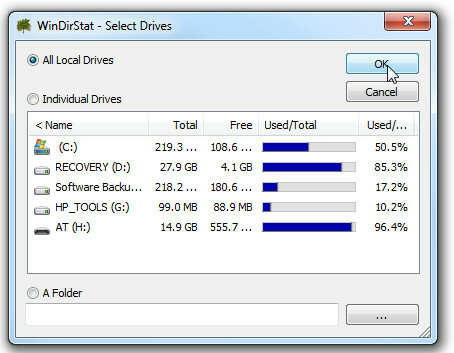
След като бъде избран, той ще започне да анализира посочените дискове за използваното пространство. Времето, което отнема, зависи от степента на фрагментиране на данните и обема на диска. След приключване на процеса, в главния прозорец се показва йерархията на папките с използвана интервал за хистограма за всяка папка. Дясната странична лента съдържа списък с разширения на файлове, за да видите използването на пространство за различни типове файлове.
Под главния прозорец присъстват блокове с графични данни, които при щракване посочват размера и името на папката. Тук можете да щракнете върху една голяма част, за да видите кой файл заема толкова много място на диска.
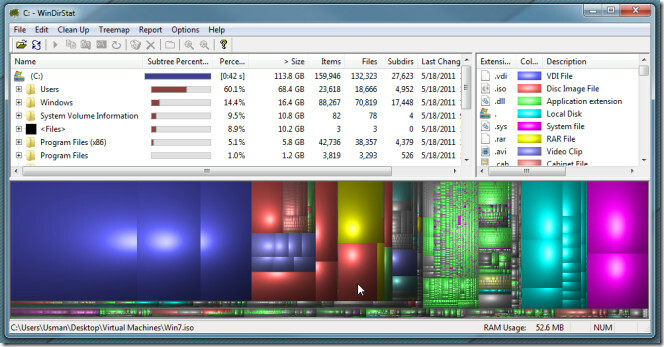
Списъкът с разширения ви позволява лесно да разберете колко, да кажем, видео файлове има на диска, заедно с тяхното натрупване на дисково пространство. На екрана по-долу можете да видите пурпурни блокове с данни, представляващи видео файлове, запазени на диска.
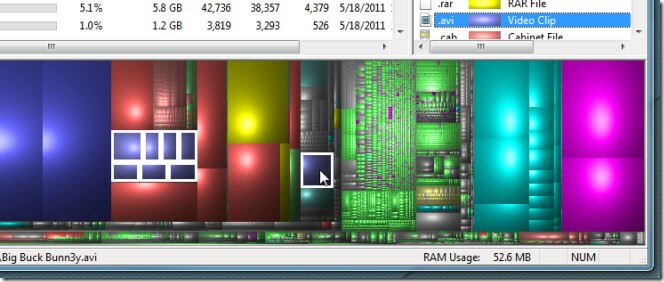
Той не само показва използването на пространство, но позволява и изтриването на файлове сигурно от системата. Просто трябва да щракнете с десния бутон върху папката, посочена в главния прозорец, или да я преместите, за да рециклирате кошчето, или да я раздробите веднага. Освен това можете да копирате директно пътя му за отваряне в Windows Explorer, да отворите в Windows Command Line Interpreter (CMD) и да видите неговите свойства.
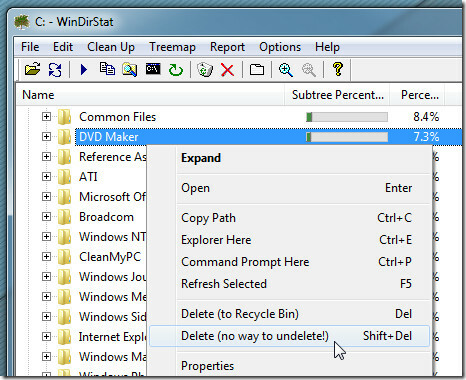
Изглежда, WinDirStat е най-добрият за бърз анализ на използването на дисковото пространство. Ако обаче търсите анализатор за използване на пространство за бонбони, разгледайте Дисково пространство.
Изтеглете WinDirStat
Търсене
скорошни публикации
RSSOwl Portable е безплатен четец на захранващи плотове с раздели
RSSOwl Portable е четец на RSS емисии с отворен код, който позволяв...
Как да активирате автоматично влизане в Windows 10
Windows 10 насърчава потребителите да зададат парола и ПИН код за с...
Как да направите екранна снимка на определена област на вашия екран в Windows 10
Windows 10 е първата версия на Windows, която има вградена функция ...



